
Упражнение 24: Master-Detail отчет
Помощник Master-Detail Report имеет несколько дополнительных шагов, больше чем в простом отчете. Это связано с тем фактом, что используется больше одной таблицы в отчете. В действительности здесь есть главная таблица (например, информация о клиенте) и подчиненная (элементы заказа).
Подобно помощнику простого отчета, первый шаг это выбор DataView. Только в данном случае DataView должен относиться к главной таблице.
в шаге два, выбор подчиненной (Detail) таблицы. Заметим, что DataView выбранный в первом шаге, больше не доступен, это сделано для уменьшения ошибок. Подобно помощнику простого отчета, в следующем шаге выбираются поля и порядок для обеих таблиц.
Новый шаг это определения ключевых полей. Это поля, которые связывают одну таблицу с другой.
После этого, оставшиеся шаги идентичны помощнику простого отчета.
После того, как все завершено, нажмите Generate, что создаст отчет, снова, можно после этого подстроить отчет под свои нужды. Рисунок, показанный ниже, показывает результат работы помощника.
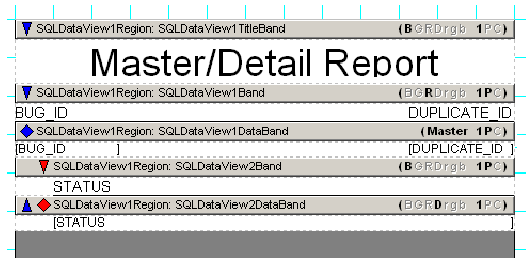
14. Компоненты отчета
В данной главе |
|
Обзор
Панель отчета одна из самых наиболее используемых при работе с отчетами по базам данных. Жизненно важно понять функции каждого компонента, особенно основы построения отчетов по базам данных, базирующие на данной панели.
![]()
Следующие компоненты часто используются при разработке отчетов:
Band, CalcText, DataBand, DataMemo, DataText, Region
Следующие компоненты будут объяснены в главе «Расширенные компоненты»:
CalcController, CalcOp, CalcTotal, DataCycle, DataMirrorSection
Следующие компоненты не визуальные:
CalcController, CalcOp, CalcTotal, DataCycle
Есть несколько общих характеристик компонент, которые обсудить перед рассмотрением каждого компонента в отдельности. Сначала, поговорим о цветах компонент. Большая часть компонент выглядит одинаково с другими компонентами, они серые. Но, в конце панели расположены компоненты, у которых зеленый цвет. Зеленый цвет указывает, что это не видимые компоненты. При помещении их на панель, они не видны на окне, в просмотре или на печати. Что бы увидеть эти компоненты пользователь должен использовать дерево проектов для выбора, перемещения или удаления их со страницы.
Большинство компонентов отчета помещаются на страницу. Только два компонента имеют исключение, это компоненты Band и DataBand. Они должны помещаться в компонент Region. Поведение этих компонент управляется установками, сделанными в "Band Style Editor", который доступен через свойство BandStyle обеих компонент.
Отчет может быть разработан как типичный отчет, с использованием Bands. Но уникальное возможность Rave в том, что отчет может быть разработан для других спецификаций. Компоненты Bands отчета могут перемещаться или изменять размер до нужного образа.
При разработке отчета, окно дизайнера может быть изменено для предпочтений дизайнера отчета.
Есть несколько путей управлять видом компонент Bands при разработке. Первый путь это должны ли быть видимы или нет, все заголовки компонент ALL Band Headers. Данная установка может быть изменена в панели дизайнера. Другой метод это переключение видимости содержимого Band. Если некоторая часть дизайна Band стабильна, ее можно временно спрятать, установив свойство DesignerHide в True. Будут видны только те компоненты, у которых это свойство установлено в False. Это нужно если есть большое количество компонент Band или компонент Band занимает большое пространство. Установка свойства DesignerHide не оказывает эффекта на печать, только на показ в дизайнере страницы.
